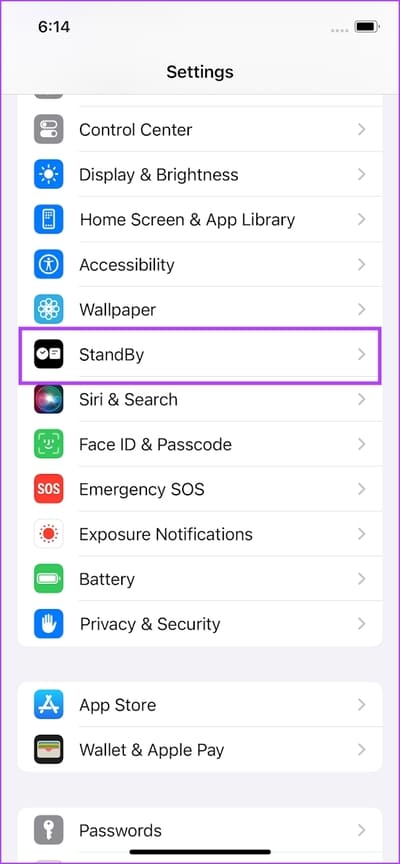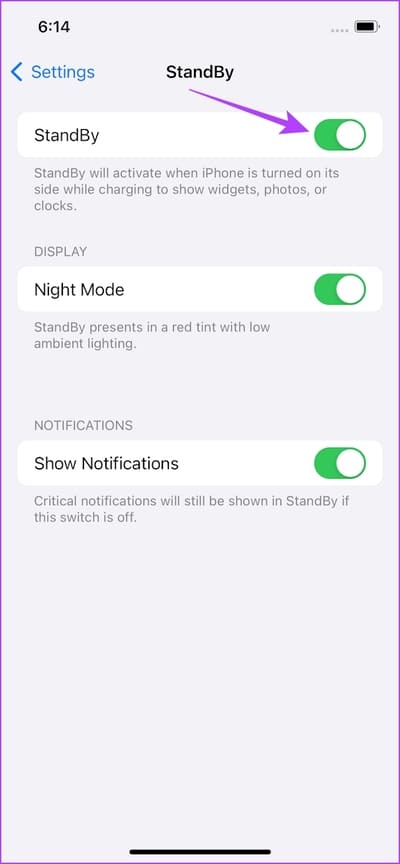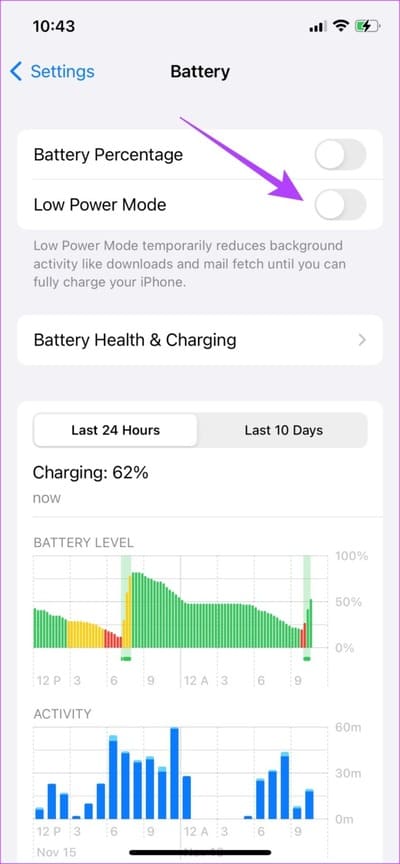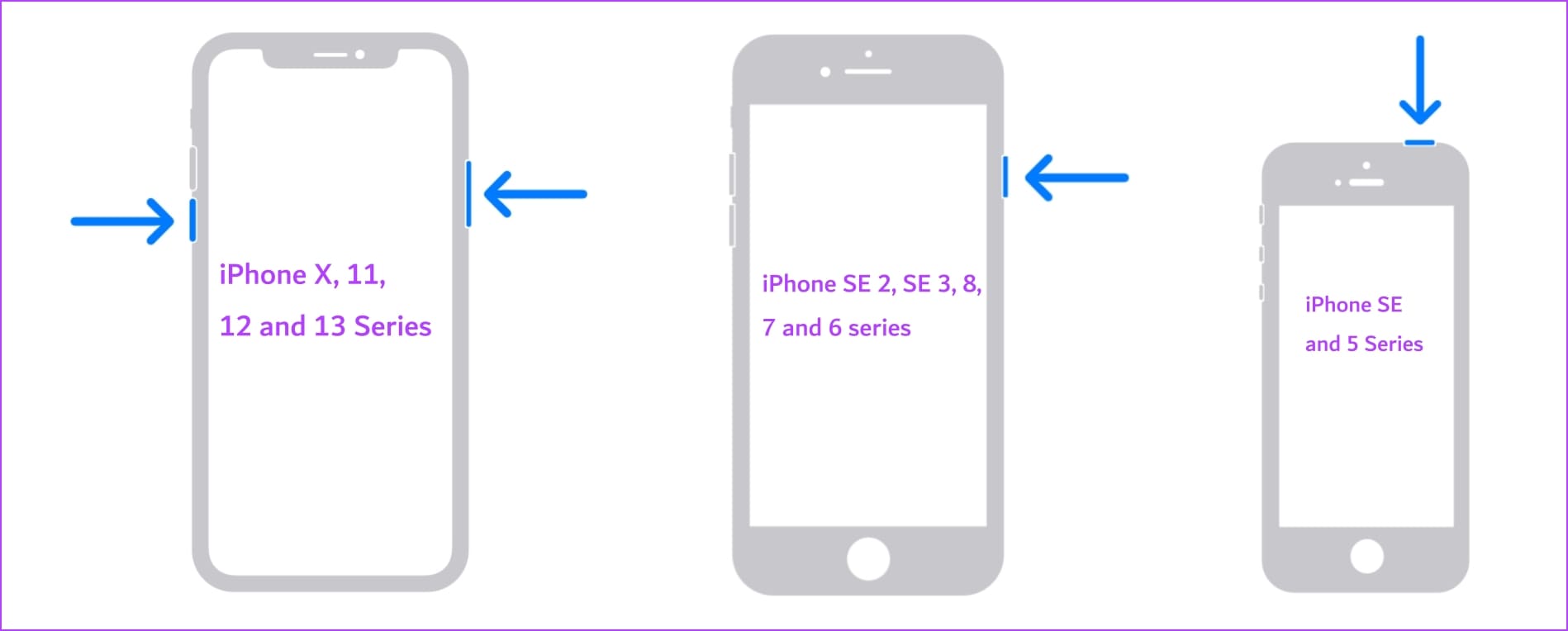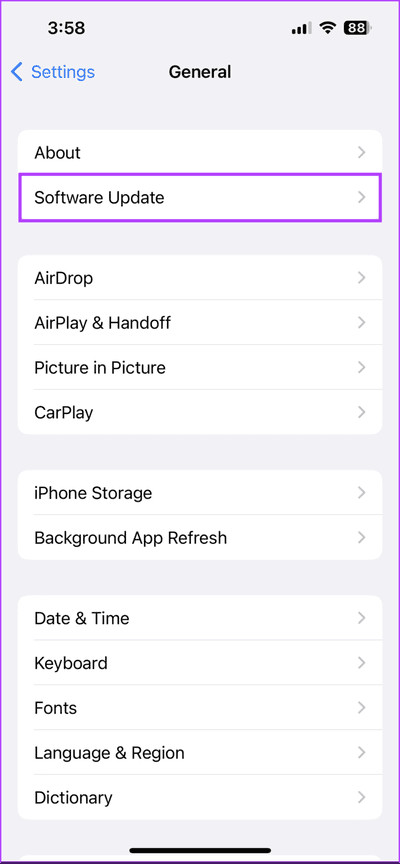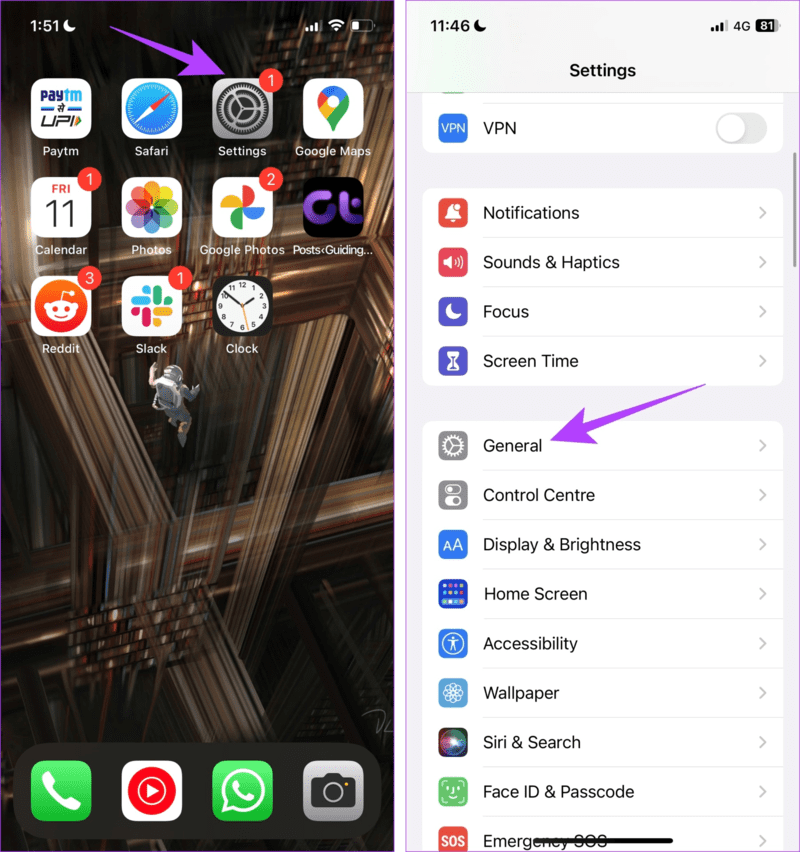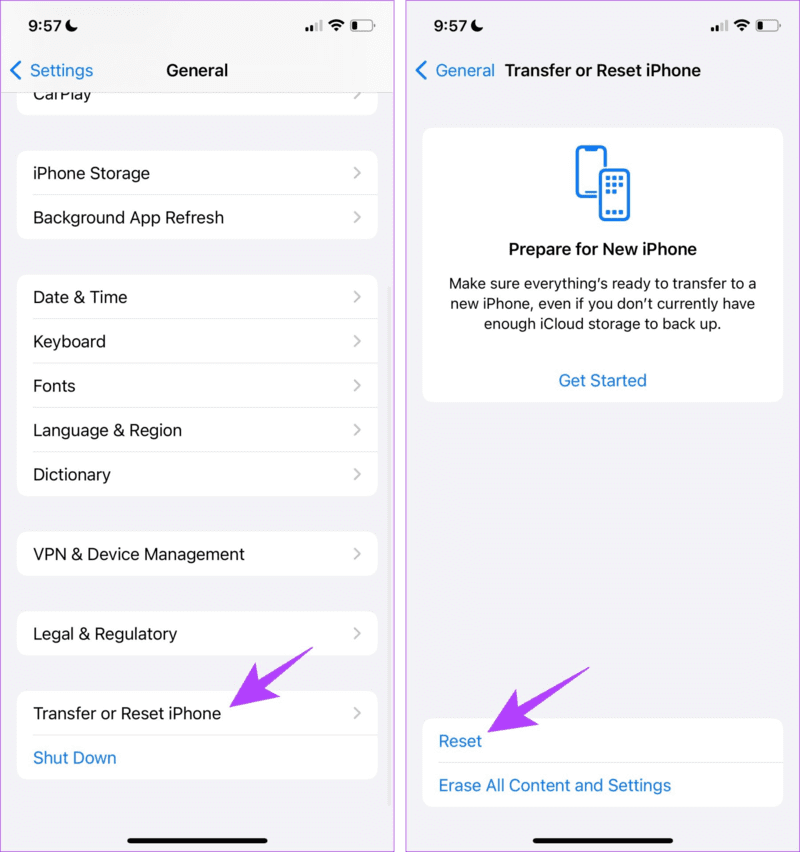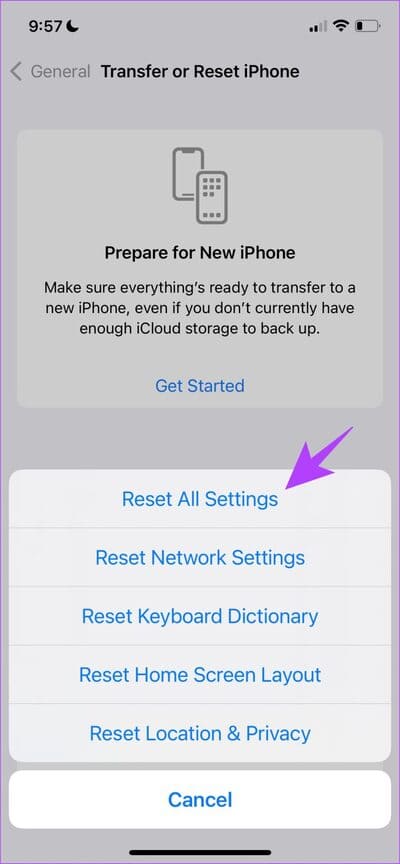iOS 17 : Comment réparer la mise en veille de l'iPhone qui ne fonctionne pas
Apple a dévoilé iOS 17 à la WWDC 23 et ajouté Nombreuses fonctionnalités nouveau pour iPhone. Notre mode préféré doit être le mode veille. Cette fonctionnalité transforme votre iPhone en un écran toujours allumé en mode paysage pendant le chargement. Cependant, si vous ne parvenez pas à utiliser cette fonctionnalité, vous êtes au bon endroit. Nous allons vous montrer comment réparer le mode veille qui ne fonctionne pas sur iOS 17
Pour l'instant, la version bêta du développeur n'est sortie que pour iOS 17. Il est donc normal que vous rencontriez des bugs. Surtout dans les fonctionnalités nouvellement publiées, car il s'agit de la première itération. Cependant, il existe plusieurs façons de résoudre ces problèmes.
Nous allons énumérer certaines des méthodes éprouvées pour résoudre le mode veille sur iOS 17. Mais d'abord, comprenons plus le problème.
Pourquoi le mode veille ne fonctionne-t-il pas sur l'iPhone ?
Voici quelques-unes des raisons pour lesquelles le mode veille ne fonctionne pas sur votre iPhone sous iOS 17.
- Vous n'avez pas activé le mode veille dans iOS 17.
- Vous n'utilisez pas le mode veille de la bonne manière.
- Quelques bogues logiciels affectent le problème.
- Votre iPhone ne se charge pas correctement - Parce que le mode StandBy sur iOS 17 fonctionne lorsque votre iPhone est branché.
Le problème peut également provenir de diverses autres causes. Cependant, les méthodes de la section suivante vous aideront à le résoudre, peu importe où le problème se produit.
7 façons de réparer le mode veille qui ne fonctionne pas sur iOS 17
Voici sept méthodes éprouvées pour réparer le mode veille qui ne fonctionne pas sur votre iPhone. commençons.
Remarque : le mode veille ne fonctionne que sur les appareils avec iOS 17, c'est-à-dire l'iPhone 8 et supérieur.
1. Activer le mode veille dans iOS 17
Assurez-vous que la bascule pour le mode veille est activée dans l'application Paramètres sur iOS 17. Sinon, la fonctionnalité ne fonctionnera pas sur votre iPhone.
Étape 1: Ouvrir une application Paramètres.
Étape 2: Clique sur Etre prêt.
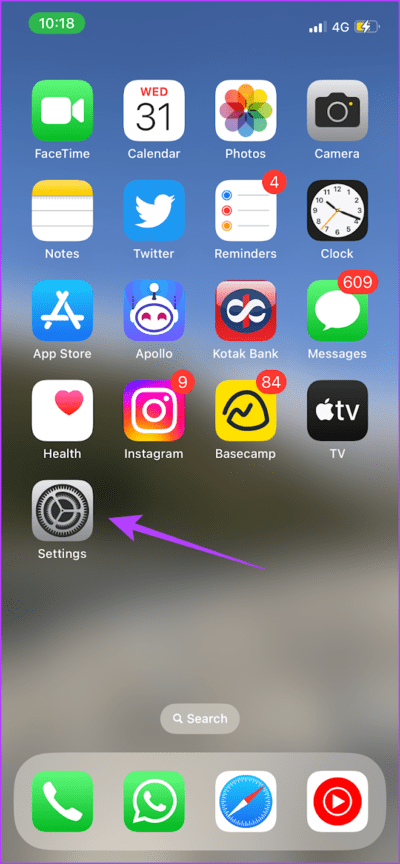
Passons à l'étape 3 : 11 Allumez l'interrupteur pour la même chose.
2. Utilisez le mode veille de la bonne façon
Une fois que vous avez activé le mode veille dans iOS 17, cela fonctionne lorsque votre iPhone est soumis aux conditions ci-dessous.
- Votre iPhone doit être connecté.
- Votre iPhone doit être verrouillé.
- Et votre iPhone doit reposer sur une surface ou être tenu en mode paysage.
Assurez-vous donc de vérifier et de remplir la liste ci-dessus pour profiter de StandBy dans iOS 17.
3. Utilisez un câble et un adaptateur Lightning certifiés MFi
Comme mentionné dans la section précédente, StandBy ne fonctionne que lorsque votre iPhone est connecté. Ainsi, si votre iPhone rencontre des problèmes lors du chargement, la fonctionnalité ne fonctionnera pas. Assurez-vous donc d'utiliser un câble Lightning et un adaptateur secteur certifiés MFi pour charger votre iPhone sans aucun problème.
4. Désactivez le mode basse consommation
Alors que la fonction StandBy d'iOS 17 devrait fonctionner parfaitement sans problème en mode basse consommation, essayez de la désactiver pour voir si elle l'affecte de quelque manière que ce soit. Étant donné que le mode faible consommation sur iPhone restreint certaines activités pour économiser la batterie, assurons-nous simplement qu'il n'affecte pas le mode veille dans iOS 17.
Étape 1: Ouvrir une application Paramètres.
Étape 2: Clique sur Batterie.
Passons à l'étape 3 : Désactivez l'interrupteur pour "Mode basse consommation".
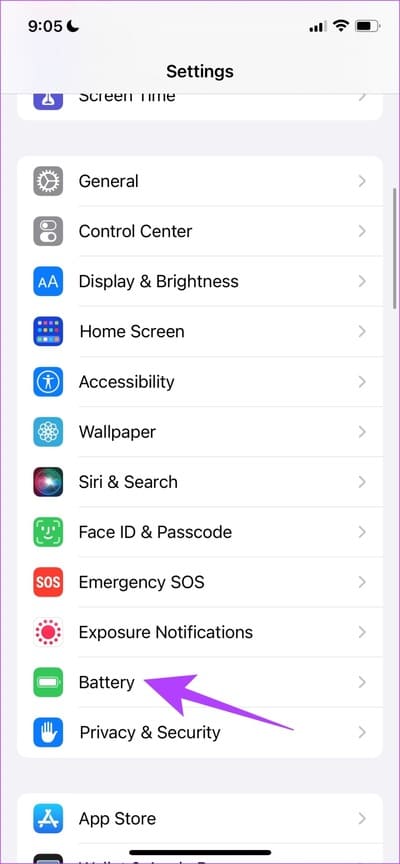
5. Redémarrez l'iPhone
S'il y a une erreur affectant la fonction StandBy, le redémarrage de votre iPhone peut résoudre le problème. Le redémarrage de votre iPhone ferme tous les services et éléments en cours d'exécution, y compris les erreurs, le cas échéant, et démarre une nouvelle session dans laquelle il est peu probable que les erreurs réapparaissent.
Étape 1: Tout d'abord, éteignez votre appareil.
- Sur iPhone X et versions ultérieures : Maintenez enfoncés le bouton de réduction du volume et le bouton latéral.
- Sur iPhone SE 2e ou 3e génération, séries 7 et 8 : Appuyez sur le bouton latéral et maintenez-le enfoncé.
- Et sur iPhone SE 1ère génération, 5s, 5c ou 5 : Appuyez et maintenez enfoncé le bouton d'alimentation en haut.
Étape 2: Maintenant, faites glisser le curseur Alimentation pour éteindre l'appareil.
Passons à l'étape 3 : Après cela, allumez votre appareil en appuyant longuement sur le bouton d'alimentation.
6. Mise à jour iOS 17 Developer Beta
Vérifiez s'il existe des mises à jour disponibles pour la version bêta du développeur iOS 17. L'intention d'Apple en publiant la version bêta du développeur est d'identifier et de corriger les bogues. Ainsi, il est probable que la nouvelle mise à jour corrige le bogue actuel affectant la fonction StandBy.
Étape 1: Ouvrir une application Paramètres Et sélectionnez Public.
Étape 2: Cliquez sur Mise à jour du logiciel. appuyez sur "Télécharger et installerpour mettre à jour votre iPhone ou iPad si une mise à jour est disponible.
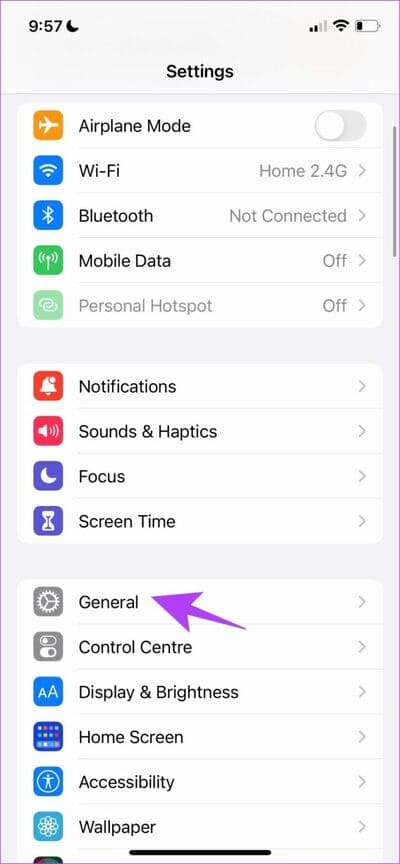
Cependant, si vous ne voyez aucune mise à jour, assurez-vous d'activer la bascule pour recevoir les mises à jour bêta sur iOS et sélectionnez l'option bêta développeur iOS 17.
7. Réinitialiser l'iPhone
Si aucune des méthodes ci-dessus ne fonctionne, essayez de réinitialiser votre iPhone. Cela réinitialise toute mauvaise configuration causant le problème de la fonction StandBy sur votre iPhone exécutant iOS 17.
Remarque : une réinitialisation rétablira tous les paramètres liés au système et effacera tous les réseaux Wi-Fi enregistrés. Attendez-vous à passer du temps à reconfigurer votre appareil par la suite. Cependant, vous ne perdrez pas vos données.
Étape 1: Ouvrir une application Paramètres Et presse Public.
Étape 2: Sélectionner "Déplacer ou réinitialiser l'iPhone".
Passons à l'étape 3 : Clique sur Réinitialiser
Étape 4: Clique sur "Réinitialiser tous les réglagespour remettre toutes les configurations à leur état par défaut.
Entrez votre mot de passe si vous êtes invité à réinitialiser l'iPhone. Cela résoudra très probablement ce problème.
C'est tout ce que vous devez savoir pour corriger la fonction StandBy sur iOS 17.
Questions et réponses sur le mode veille d'iOS 17
1. Quelle est la dernière version bêta du développeur iOS 17 ?
La version bêta 2 du développeur est la dernière version bêta d'iOS 17 au moment de la rédaction de ce guide.
2. Quand la version bêta publique d'iOS 17 sera-t-elle publiée ?
La version bêta publique d'iOS 17 devrait être lancée en juillet.
3. La veille d'iOS 17 fonctionne-t-elle sans rotation automatique ?
Oui. Vous n'avez pas nécessairement besoin d'activer la rotation automatique sur votre iPhone pour utiliser StandBy.
Reste attentif
Le mode veille dans iOS 17 est une fonctionnalité intéressante. De plus, Apple a également annoncé qu'il étendait la prise en charge des applications tierces pour la fonction StandBy. Nous pouvons certainement nous attendre à quelques fonctionnalités utiles dans ce cas!